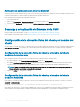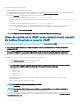Users Guide
Instalación de RACADM remoto en una estación de
administración con Windows
Si está utilizando el DVD, ejecute
<path>
\SYSMGMT\ManagementStation\windows\DRAC\
<.msi le name>
Si ha descargado el software desde dell.com/support:
1 Extraiga el archivo descargado y ejecute el archivo .msi que se proporciona.
Dependiendo de la versión descargada, el archivo se denominará DRAC.msi, RACTools.msi, o RACTools64Bit.msi.
2 Acepte el contrato de licencia Haga clic en Next (Siguiente).
3 Seleccione la ubicación donde se instalará. Haga clic en Siguiente.
4 Haga clic en Instalar.
Aparecerá la ventana de instalación.
5 Haga clic en Finalizar.
Abra un símbolo del sistema administrativo, escriba racadm y presione Enter. Si aparecen las instrucciones de ayuda de RACADM, signica
que el software está instalado correctamente.
Instalación de RACADM remoto en una estación de
administración con Linux
1 Inicie sesión como usuario raíz en el sistema que ejecuta el sistema operativo Red Hat Enterprise Linux o SUSE Linux Enterprise Server
admitido en el que desea instalar los componentes de Managed System.
2 Inserte el DVD Dell Systems Management Tools and Documentation (Documentación y herramientas de Dell Systems Management)
en la unidad de DVD.
3 Para montar el DVD en una ubicación requerida, utilice el comando mount o un comando similar.
NOTA
: En el sistema operativo Red Hat Enterprise Linux 5, los DVD se instalan automáticamente mediante la opción -
noexec mount. Esta opción no permite iniciar ningún archivo ejecutable desde el DVD. Es necesario instalar el DVD-ROM
manualmente y, a continuación, ejecutar los comandos.
4 Vaya al directorio SYSMGMT/ManagementStation/linux/rac. Para instalar el software RAC, escriba el siguiente comando:
rpm -ivh *.rpm
5 Para obtener ayuda sobre el comando RACADM, escriba racadm help después de ejecutar los comandos anteriores. Para más
información acerca de RACADM, consulte
Chassis Management Controller for Dell PowerEdge FX2/FX2s RACADM Command Line
Reference Guide
(Guía de referencia de Chassis Management Controller para la línea de comandos RACADM de PowerEdge FX2/
FX2s).
NOTA
: Al utilizar la capacidad remota de RACADM, se debe tener permiso de escritura en las carpetas en las que se utilizan
los subcomandos RACADM que involucran operaciones de archivos. Por ejemplo, racadm getconfig -f <file
name>.
Desinstalación de RACADM remoto desde una estación de
administración con Linux
1 Inicie sesión como root en el sistema en el que desea desinstalar las funciones de la estación de administración.
2 Use el siguiente comando de consulta rpm para determinar qué versión de DRAC Tools está instalada.
rpm -qa | grep mgmtst-racadm
32
Instalación y conguración de la CMC